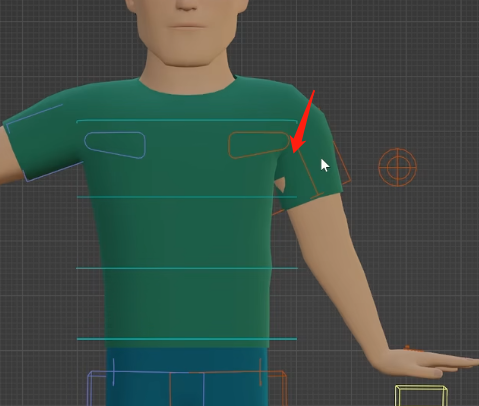开始之前,建议系统性学习下blender,否则模式、视图、功能面板一多就容易漏掉重要的设置,不是系统了解的话,排查过程也会比较费时费力。
一、参考资料
首先,最重要的是blender的官方文档
其次,视频教程:
Auto-Rig-Pro视频教程:https://www.bilibili.com/video/BV1TY411g7kP
资源下载(仅供学习交流使用):
插件本体:
代理拾取器:
插件工具:(开发时不需要安装,需要把导出模型给其他人用时可以用该工具替代插件本体)
Voxel Heat Diffuse蒙皮插件:
最后,记录下博主在骨骼绑定过程中常用的一些快捷键
二、重要概念
刷权重
骨骼绑定:IK、RK:https://www.reallusion.com/cn/iclone/help/iclone4/std/08_Animation/Motion_Layer/What_is_IK_FK.htm
IK,反向运动,子节点移动时,父节点会被牵引运动
FK,正向运动,父节点移动时,子节点受影响
形态键
三、Auto Rig Pro 基础使用
3.1 安装和设置
3.2 ARP对模型的要求
- 模型需要面朝-Y方向
- 模型角色脚在地面上
- 模型中心对称的话,对阵轴需要在轴线上
- 角色大小和真是人体大小差别不大,大致在2m以内或附近即可
- 模型的面数要少(可以在修改器中关闭subsurface修改器(如有),查看实际面数)
对模型进行修改时,都需要Ctrl+A进行全部变换
3.3 创建标记点
首先,创建标记点,生成参考骨骼
全选所有模型,ARP:Smart->Get Select Object,然后点击确定,Smart工具栏下面就可以添加标记点了,
依次添加标记点,添加好之后点击Go,就生成了参考骨骼
这时参考骨骼还不会对物体产生蒙皮权重的影响,这里生成的骨骼只是为了创建控制器的。
标记时我们一般不用看侧视图,因为它是Smart的
生成的参考骨骼如果不理想,可以手动微调参考骨骼
3.4 创建控制器
在ARP最上一级的Rig菜单中点击Match to Rig创建控制器。
创建完姿态控制器后自动进入姿态模式,接下来我们回到物体模式
3.5 蒙皮
回到物体模式,先选择所有模型,最后选择控制器,进入蒙皮标签栏,点击bind按钮进行绑定,这时就完成了所有绑定的流程
如果用到了细分的话,我们就要在Render面板把 简化->渲染->最大细分改成0,使得运动更加流畅
3.6 骨骼和层
查看骨架时,在Data面板内部会看到层,这里分成主控制器(控制器名称前缀有c)和二级控制器,以及参考骨骼,参考骨骼里看上去已经没有用了,但是它不能删除,删除可能影响内部的计算, 我们可以选中对应点,按Shift单独关掉
受保护层里有计算用内部骨骼,不能动
层中右脚角的是变形骨骼,这些才是真正被赋予权重的骨骼,它会对角色变形赋予影响
选中变形骨骼,在骨骼中,看属性是变形
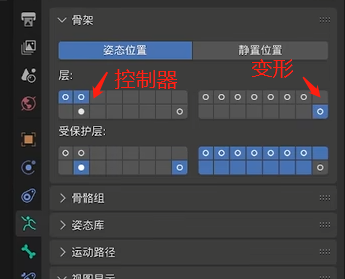
3.7 删除骨架
姿态模式或者物体模式下,在ARP Rig面板点击添加骨架右边的 X, 即可删除骨架
四、ARP详细介绍
4.1 Smart页面
Full Body 全身生成骨骼
Face ,生成面部骨骼
Turn,可以用来调节模型方向,面朝-Y
添加标记点之后,界面会变化
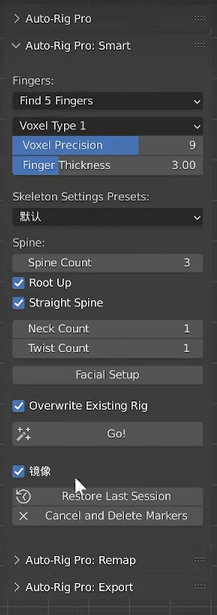
手指设定: 默认五个手指,没有手指的时候选择跳过手指
引擎:通过标记点产生骨骼会有计算过程,这里选用的计算方法有 体素类型、精度值(默认是9,增加之后会增加计算时间),Finger Thickness可以单独调整手部的计算精度,手部计算精度不高的话可以在这里调节
预设:Skeleton Settings Presets:如果后面会导入UE做后期的话,可以在这里选择UE4或者UE5
Spine内部的Spine Count可以对脊椎的数量进行设定,Root Up勾选的话,根骨骼使用朝着+Z方向,Straight Spine强制所有脊椎的骨骼成一条直线
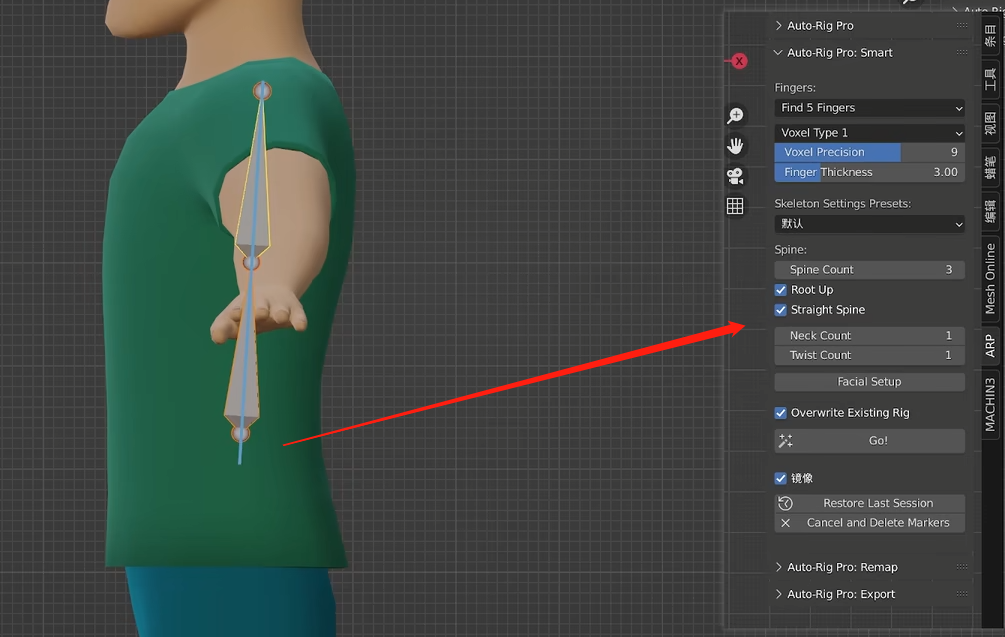
NeckCount调整脖子骨骼的数量
TwistCount跳帧扭转骨骼的数量,骨骼可以沿着哥哥轴进行旋转的话,那么该骨骼就是扭转骨骼
游戏中没有保持体积不变的设定,那么扭转模型容易出问题,这时增加扭转骨骼可以缓解模型剧烈的不合理的扭转变形状态(普通动画设置成1,做游戏设置成3)

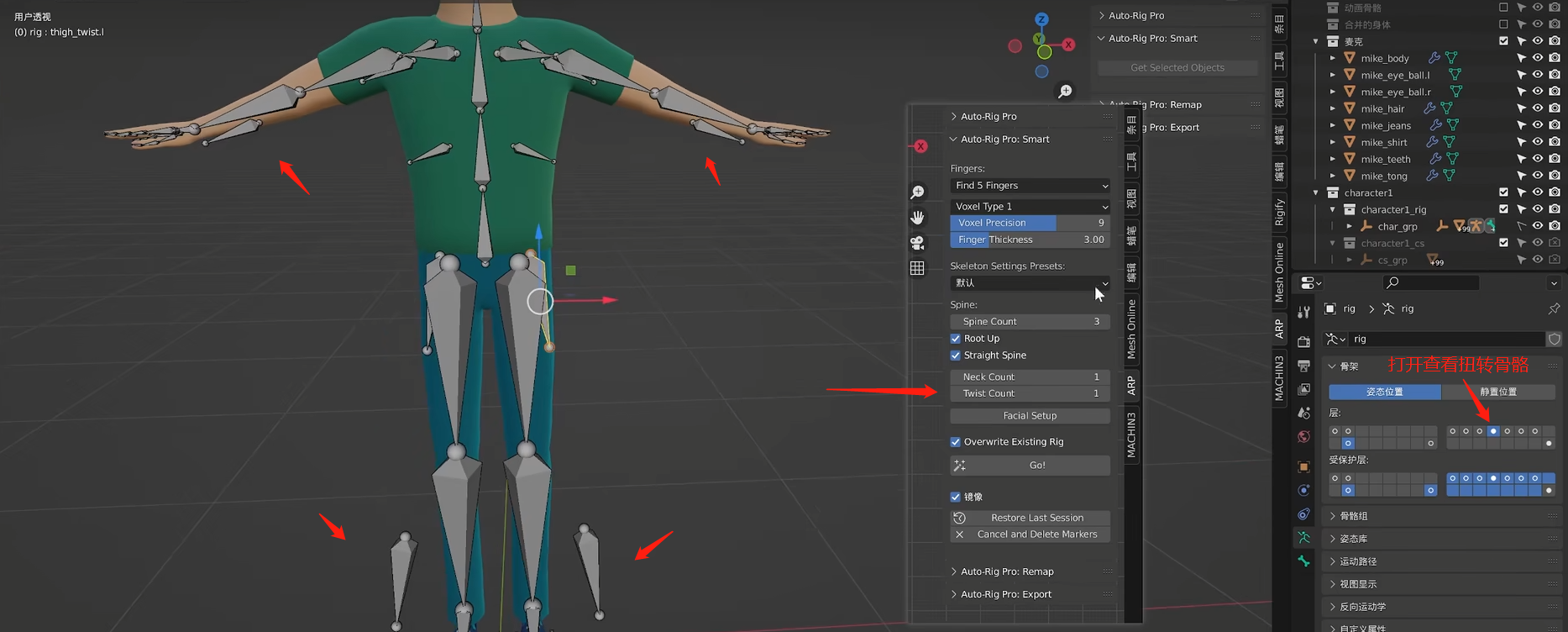
Facial Setup单独对面部进行绑定
Mirror镜像打开的话,调整关键点的时候会对称调整,如果模型不对称可以关掉镜像,单独调节一个关键点
overwrite Existing Rig,点击Go后会覆盖上一个骨骼,打开该选项后,场景中就只有一个骨骼
Restore Last Session,复用上次的标记点
4.2 Facial Setup
和创建身体类似,创建面部标记点,总体和身体标记点类似
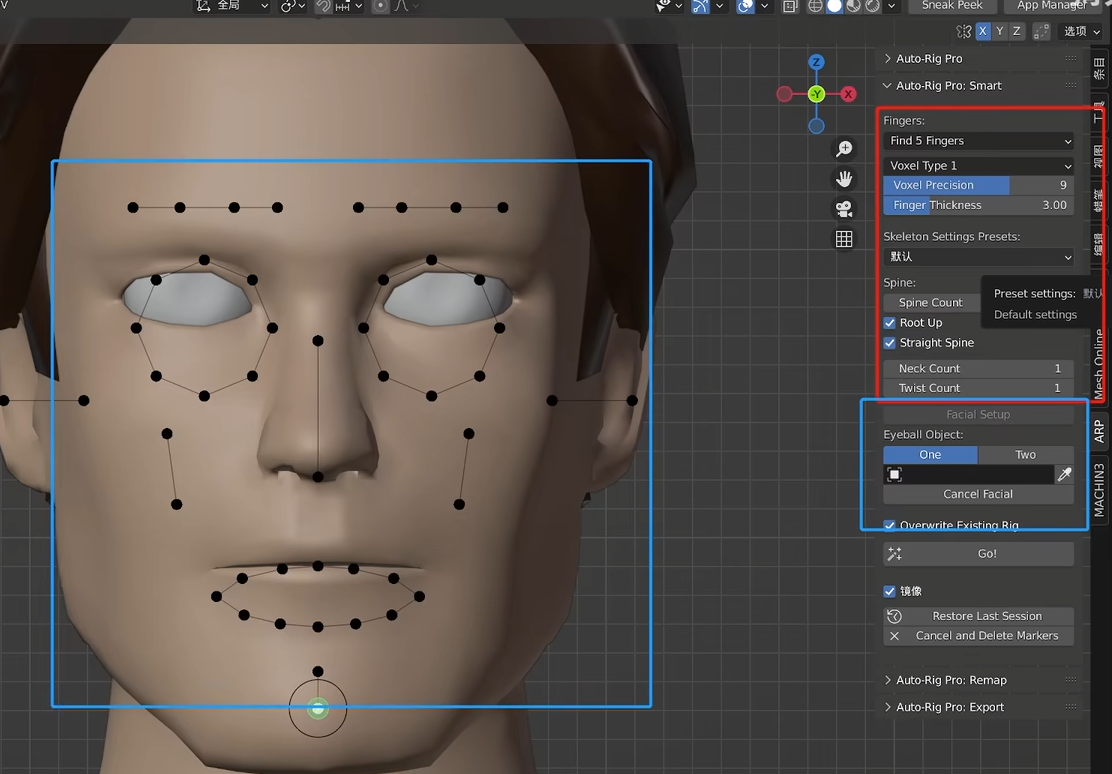
拖动标记点和面部匹配,如果面部很奇怪,鼻子翘起来这种的话,就需要切换到侧视图上标记,否则只用看正视图就可以了
我们回到菜单,如果左右眼是一个物体,那么Eyeball Object就选One,否则选Two,之后设置眼球物体就可以了
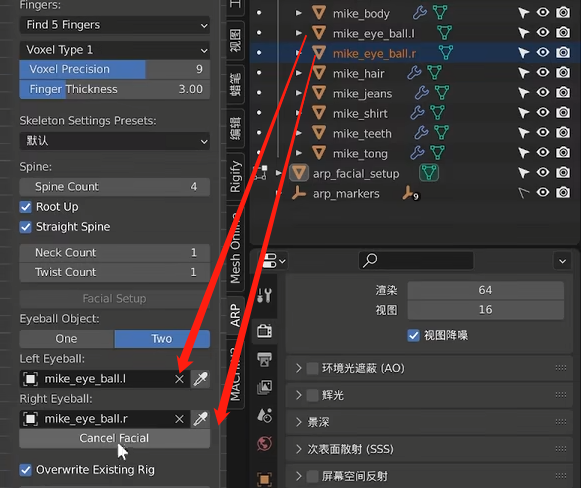
4.3
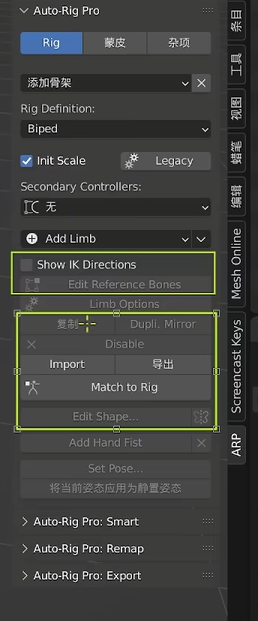
Show IK Directions会显示IK翻转的方向
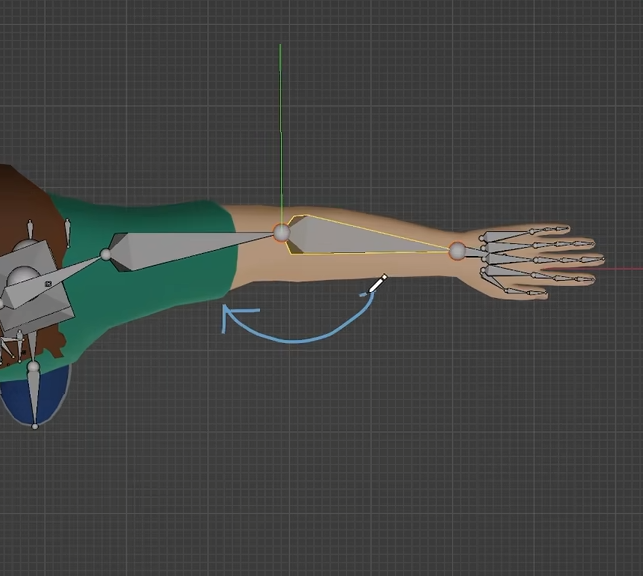

编辑参考骨骼,在编辑参考骨骼模式下是灰色的,在其他模式时(Rig),可以通过点击该按钮切换到编辑参考骨骼
复制是以肢体为单位的
复制出来的骨骼不能用X或者删除键进行删除,需要用界面的Disable键对复制出的肢体进行删除
Dupli.Mirror就是镜像复制
Limb Option,肢体选项,我们后面一节介绍
导出选项,可以选择分别导出参考骨骼和控制器外形为文件,如果后续需要导入的话,点击Import,选择文件进行导入,导入时提供选项,可以只导入已经在界面选中的骨骼。
控制器的外形是可以被编辑的,比如,我们通过编辑外形来编辑矩形的倒角(不要进入blender的编辑模式),编辑好之后点击Apply Shape
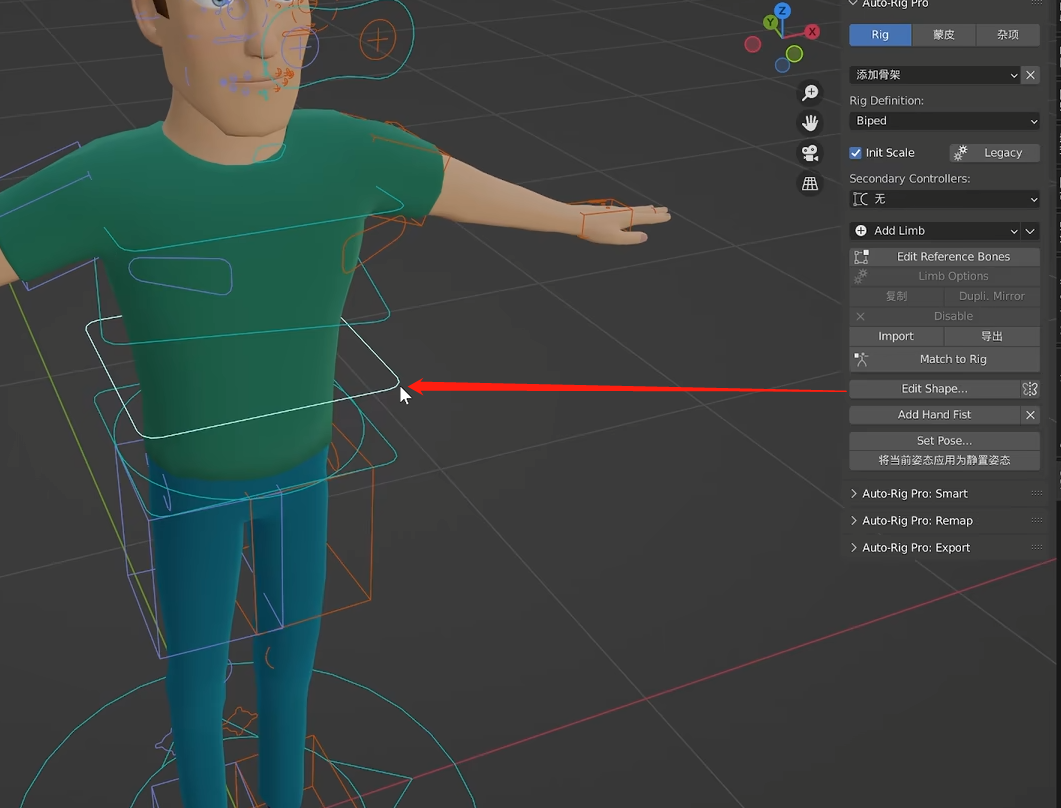
4.4 肢体
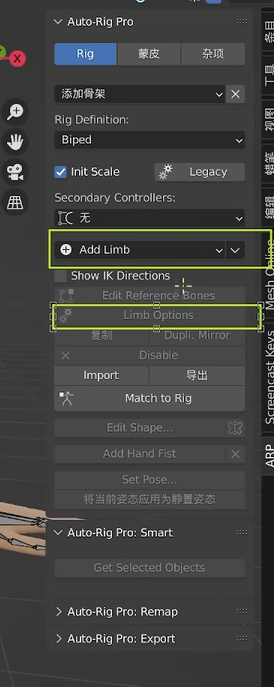
添加肢体,可以形成自己想要的生物形状
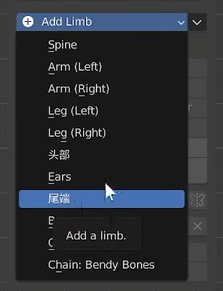
肢体选项,Limb Option,每个骨骼肢体都有自己的选项,比如头
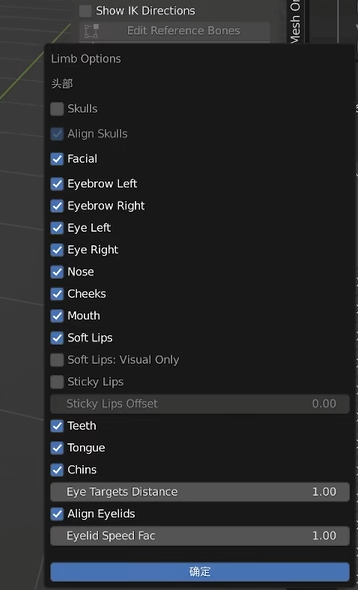
腿
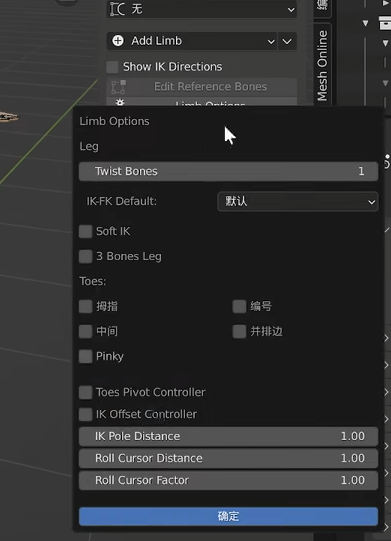
add hand fist 添加握拳控制器, 选择手部,点击添加之后会报错,我们需要添加一个0-10帧的动画,名字rig_fist,才可以进行添加,添加之后会有一个平展到握拳的动画
二级控制器:
三个蒙皮引擎
Heat Maps 热力图,骨头想象成热源,热量即为权重
Voxelized 体素,把物体的体积切分成很多小立方体,根据小立方体进行权重分配
一般有交叠层,很多层的模型适合热力图,如果有很多外挂小部件,就适合热力图,对手部分(模型缝隙比较小的情况),体素没有热力图绑定的精确,但是热力图会比较容易穿模,我们一般要手动改权重来修复这一类问题,体素绑定比较消耗资源和时间。